Hỗ trợ tư vấn
Tư vấn - Giải đáp - Hỗ trợ đặt tài liệu
Mua gói Pro để tải file trên Download.vn và trải nghiệm website không quảng cáo
Tìm hiểu thêm » Hỗ trợ qua ZaloMột trong những lời chỉ trích về Google Home khi lần đầu tiên xuất hiện trên thị trường là không thể thêm nhiều tài khoản Google. Vào tháng 4 năm nay, cuối cùng Google đã giới thiệu sự hỗ trợ cho nhiều người dùng và nó thực sự tốt hơn so với cách mà Amazon Echo hỗ trợ.
Điểm khác biệt lớn ở đây là bạn phải yêu cầu Alexa chuyển đổi các profile trên Amazon Echo trong khi Google Home nhận diện giọng nói của người dùng và điều đó khiến cho việc thiết lập trở nên dễ dàng hơn.
Để thiết lập nhiều tài khoản cho Google Home, bạn thực hiện theo hướng dẫn sau đây:
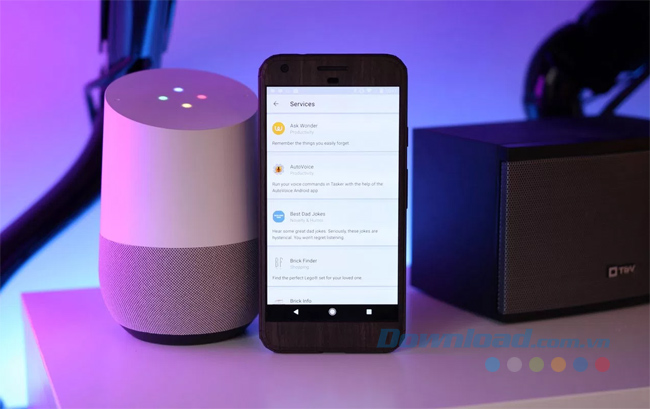
Chỉ như vậy, bạn đã có thể sử dụng thiết bị để kiểm tra Google Calendar của mình, hỏi về tình hình giao thông để đi làm (nếu bạn lưu địa chỉ nơi làm việc trong Google Maps) và nhiều hơn nữa.
Bạn cũng có thể vào phần cài đặt của Google Home trong ứng dụng để chọn nguồn nhạc, phim, TV như Spotify và Netflix, chọn nguồn cung cấp tin tức, thiết lập bất cứ thiết bị thông minh nào có trong nhà mà bạn muốn điều khiển với Google Home, truy cập vào danh sách mua sắm và nhiều hơn nữa.
Nếu bạn có thiết lập Chromecast thì cũng có thể sử dụng Google Home để phát các video trên YouTube từ tài khoản của mình sử dụng những lệnh giọng nói. Tuy nhiên, tính năng này chỉ khả dụng với người dùng ở Hoa Kỳ và Anh.
Theo Nghị định 147/2024/ND-CP, bạn cần xác thực tài khoản trước khi sử dụng tính năng này. Chúng tôi sẽ gửi mã xác thực qua SMS hoặc Zalo tới số điện thoại mà bạn nhập dưới đây: